
Hvordan kan vi eksportere og importere innstillinger for Kasperky Antivirus
Hvordan kan vi eksportere og importere innstillinger for Kasperky Antivirus

Hvis du er bruker Kaspersky, vil denne opplæringen hjelpe deg å spare tid senere REINSTALLERER (eller Tilbakestill, in Windows 8) Windows-operativsystemet, eller hvis du vil installere Kaspersky suite PE alt datamaskin og du vil bruke de samme Innstillinger. Det enkleste er å eksportinnstillinger for Kaspersky Antivirus før du installerer systemet på nytt, så til dem importert tilbake etter antivirus installasjon på det nye systemet Windows.
Hvordan eksporterer/importerer jeg innstillinger for Kaspersky Antivirus?
- åpne Kasperskys startskjerm (dobbeltklikk på antivirusikon i SYSRAY)
- Klikk på Innstillinger-ikonet plassert i øvre høyre hjørne av hovedvinduet
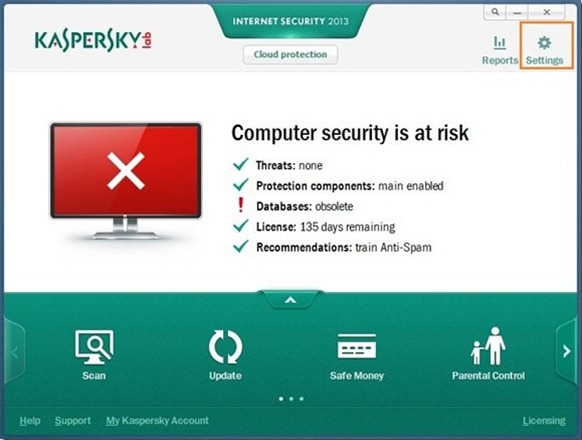
- i vinduet til innstillinger, klikk på ikonet for Avanserte innstillinger (boksformet ikon)
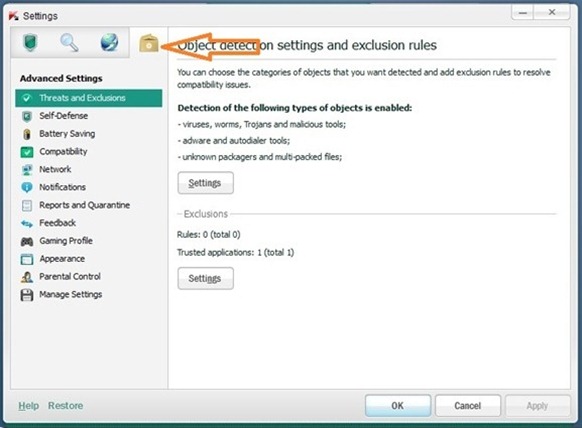
- i venstre panel, klikk på Administrer innstillinger (siste alternativ i listen), klikk deretter på knappen Eksport å eksportere antivirusinnstillinger (velg nøye plasseringen der du vil lagre innstillingsfil for å sikre at du finner den når du trenger den!).
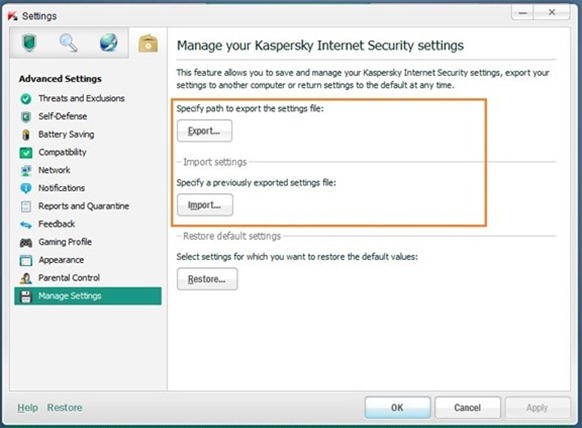
- for å importinnstillinger i et nylig installert antivirus i systemet, følg trinnene beskrevet ovenfor og klikk deretter på knappen Import og velg filen med innstillingene lagret under eksport.
Og det er det. På denne måten vil du ikke kaste bort tiden min rekonfigurer og antivirusul etter en ny installasjon. Suksess!
Stealth -innstillinger – Hvordan eksportere og importere Kaspersky Antivirus-innstillinger
Hvordan kan vi eksportere og importere innstillinger for Kasperky Antivirus
Hva er nytt
Om Stealth
Lidenskapelig opptatt av teknologi, skriver jeg med glede på StealthSettings.com siden 2006. Jeg har rik erfaring innen operativsystemer: macOS, Windows og Linux, men også innen programmeringsspråk og plattformer for blogging (WordPress) og for nettbutikker (WooCommerce, Magento, PrestaShop).
Se alle innlegg av StealthDu kan også være interessert i...

